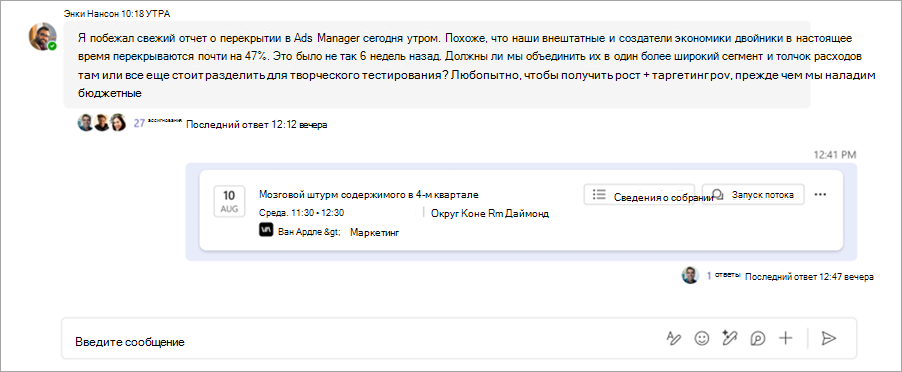Собрания каналов в Microsoft Teams
Вы можете мгновенно встретиться с участниками канала Microsoft Teams или запланировать собрание канала. Когда у вас есть собрание в канале, все члены команды могут видеть его как запись в канале и присоединиться оттуда.
Планирование собрания канала
Чтобы запланировать собрание канала, выполните приведенные далее действия.
-
Выберите Teams
-
Выберите канал, в который вы хотите запланировать собрание.
-
Щелкните стрелку раскрывающегося списка рядом с кнопкой Встретить сейчас
-
В макете Публикации щелкните стрелку раскрывающегося списка рядом с кнопкой Собрать сейчас
-
-
Выберите Запланировать собрание
-
Добавьте сведения о собрании.
-
Чтобы отправить участникам личные приглашения, вручную добавьте их в поле Добавление обязательных участников
-
-
Нажмите кнопку Отправить.
Примечание: Планирование собраний канала не поддерживается в частных каналах.
Мгновенное знакомство в канале
Чтобы начать мгновенное собрание в канале:
-
Выберите Teams
-
Выберите канал, в который вы хотите начать мгновенное собрание.
-
Выберите "Встретить сейчас "
-
В макете "Публикации " выберите "Встретить сейчас "
-
-
Нажмите Присоединиться сейчас.
-
Пригласите пользователей присоединиться к собранию.
Участники канала могут просматривать собрание и присоединяться к нему в канале Публикации или Беседы .
Чат на собрании канала
Чтобы общаться в чате на собрании канала:
-
Выберите Чат
-
Введите сообщение в поле создания и нажмите клавишу ВВОД или нажмите кнопку Отправить.
Все беседы на собраниях канала отображаются в виде собственных потоков в веб-канале "Сообщения " или "Беседы ".
Участвуйте в беседе собрания канала, отвечая на сообщения в записи собрания канала, или начинайте новую беседу, выбрав Начать поток